[Guida Completa] Come Sovrapporre le Immagini su iPhone
Sovrapporre immagini sul tuo iPhone ti permette di creare collage fotografici unici, meme e immagini modificate. Con l'app Foto predefinita e app di terze parti, è semplice fondere più foto in opere d'arte creative. In questa guida completa, ti guiderò attraverso i passaggi per sovrapporre immagini sul tuo iPhone utilizzando sia app integrate che esterne.
Che tu voglia unire paesaggi, creare un meme, combinare foto di gruppo o mostrare le foto della tua ultima vacanza, questa guida contiene le tecniche per sovrapporre immagini su iPhone.
Suggerimenti
Ti presenterò anche uno strumento utile per PC - HitPaw FotorPea - per aiutarti a ritoccare le immagini senza problemi prima di importarle sul tuo iPhone.
Parte 1. Come Sovrapporre Immagini su iPhone (3 Metodi Facili)
Sovrapporre immagini su iPhone è un modo creativo per fondere più foto in collage e meme visivamente accattivanti. Con iOS Shortcuts, il processo è rapido e semplice direttamente sul tuo iPhone. In pochi tocchi, puoi combinare paesaggi, ritratti, immagini di testo e altro utilizzando l'app Foto integrata e una scorciatoia per la sovrapposizione. Il metodo più semplice è la scorciatoia per sovrapporre immagini su iPhone.
Metodo 1: Come sovrapporre un'immagine su iPhone con una Scorciatoia?
1.Apri l'app Comandi e tocca l'icona "+" per creare un nuovo comando.

2.Tocca l'icona "i" e attiva "Mostra nel foglio di condivisione", quindi premi Fine.

3.Tocca "Qualsiasi" sotto Tipi di media e deseleziona tutto tranne Immagini. Premi Fine.

4.Usa la barra di ricerca per aggiungere due azioni "Seleziona Foto".

5.Cerca e aggiungi l'azione "Sovrapponi Immagine".

6.Tocca le due variabili "Immagini" in Sovrapponi Immagine e seleziona una variabile da ciascuna azione Seleziona Foto.

7.Cerca e aggiungi l'azione "Salva nell'album foto".

8.Rinomina il tuo comando con un nome come "Sovrapponi" o "Sovrapposizione".

9.Apri Foto, seleziona due immagini, tocca Condividi, seleziona le immagini, quindi riposiziona/ridimensiona la sovrapposizione.

10.Premi Fine per salvare l'immagine sovrapposta nel tuo Rullino fotografico. Ecco come sovrapporre due immagini su iPhone.

Metodo 2: Come sovrapporre due immagini con un'app di terze parti?
Photoshop Express è un'app gratuita e intuitiva per l'editing fotografico sviluppata da Adobe, progettata per modifiche rapide e semplici su dispositivi mobili. Ti consente di sovrapporre immagini alle tue foto in pochi semplici passaggi.
1.Scarica Photoshop Express dall'App Store se non lo hai già.
2.Apri l'app e seleziona la foto che desideri utilizzare come sfondo.
3.Tocca l'icona "Sticker" o "Overlay" (sembra un piccolo adesivo) per importare la seconda immagine (quella che vuoi sovrapporre).
4.Regola le dimensioni, la trasparenza e la posizione dell'immagine sovrapposta.
5.Quando sei soddisfatto del risultato, tocca “Salva” per salvare l'immagine nel tuo rullino fotografico.

Metodo 3: Come sovrapporre due immagini online gratuitamente?
Se non vuoi scaricare una nuova app, prova con editor di foto online come Fotor per fare la sovrapposizione delle immagini sul browser dell'iPhone.1.Apri il browser sul tuo iPhone e vai al sito web di Fotor.
2.Carica l'immagine di sfondo che desideri utilizzare per la sovrapposizione.
3.Carica la seconda immagine (quella che desideri sovrapporre) facendo clic sul pulsante "Carica" o "Apri" nell'editor.
4.Ridimensiona, regola la trasparenza e posiziona l'immagine sovrapposta per ottenere l'effetto desiderato.
5.Quando sei soddisfatto del risultato, scarica l'immagine finale sul tuo dispositivo.

Parte 2. Il miglior strumento per migliorare le immagini con HitPaw FotorPea
Una volta che hai imparato come sovrapporre le immagini su iPhone, potresti voler migliorare o ritoccare le singole foto prima di unirle insieme. È qui che lo strumento di editing fotografico versatile HitPaw FotorPea si rivela utile. Con potenti modelli di IA, HitPaw FotorPea rende facile migliorare la qualità dell'immagine e la composizione con un solo clic.
Come editor fotografico AI tutto-in-uno, HitPaw FotorPea presenta un potente miglioratore di immagini per aumentare la chiarezza e i colori, un generatore artistico AI creativo che trasforma le descrizioni testuali in sorprendenti visualizzazioni artistiche, la rimozione di oggetti e sfondi per ripulire le immagini e molto altro.
Caratteristiche come editor fotografico AI
- Miglioratore di Immagini AI - Migliora la qualità dell'immagine con un clic; migliora chiarezza, risoluzione e colori
- Generatore di Arte AI - Crea bellissime immagini artistiche a partire dalle descrizioni testuali scritte dall'utente
- Rimozione Oggetti - Rimuove oggetti indesiderati dalle foto senza lasciare tracce
- Rimozione Sfondo - Cancella automaticamente gli sfondi delle foto e li sostituisce con un colore solido
- Restauro Foto - Colora le immagini in bianco e nero; ripara foto sbiadite e granulate
- Miglioramento Facciale - Rende più nitidi e migliora i tratti facciali utilizzando modelli facciali AI
Passaggi per migliorare un'immagine con HitPaw FotorPea
Passo 1:Vai al sito web di HitPaw e scarica il programma di installazione di HitPaw FotorPea.
Passo 2:Avvia HitPaw FotorPea dopo l'installazione. Carica una foto che desideri migliorare trascinandola o facendo clic su "Scegli file".

Passo 3:Una volta caricata l'immagine, fai clic su "Anteprima" per farla elaborare dall'AI. Questo potrebbe richiedere qualche secondo. Seleziona uno dei 7 modelli AI a seconda delle tue esigenze di miglioramento, tra cui il Modello Facciale, il Modello Generale, il Modello Denoise, il Modello Colorize, la Calibrazione dei Colori, il Ripristino dei Graffi e il Modello Bassa Luce.

Passo 4:Visualizza l'immagine migliorata. Quando sei soddisfatto, fai clic su "Esporta" per salvare la foto finita.

Guida video per rendere la tua foto perfetta
Parte 3. Domande Frequenti sull'Sovrapposizione di Immagini su iPhone
D1. Come inserisco un'immagine in un'altra immagine sul mio iPhone?
R1. Per inserire un'immagine in un'altra immagine sul tuo iPhone, puoi utilizzare il collegamento per sovrapporre le immagini descritto in questa guida. Basta selezionare le due immagini che vuoi combinare dall'app Foto, toccare Condividi, quindi selezionare il collegamento Sovrapposizione. Questo ti permetterà di sovrapporre un'immagine sopra l'altra e mescolarle in un collage fotografico. È un modo semplice per fare la sovrapposizione delle immagini su iPhone.
D2. Come sovrapporre lo schermo su iPhone?
R2. Per sovrapporre un'immagine o un video sopra lo schermo del tuo iPhone, apri le opzioni di registrazione dello schermo nel Centro di Controllo. Tocca l'icona di registrazione dello schermo, quindi attiva l'interruttore per "Mostra tocchi" e seleziona una sovrapposizione come Finger, Doodle o un'immagine dalle tue foto. Avvia la registrazione dello schermo e la sovrapposizione scelta verrà visualizzata sopra il contenuto dello schermo che stai registrando. Interrompi la registrazione quando hai finito per salvare il file video con la sovrapposizione dell'immagine iPhone.
Conclusione
Creare sovrapposizioni fotografiche uniche direttamente sul tuo iPhone è facile con l'app Shortcuts integrata. Basta aggiungere alcune azioni per selezionare le immagini e sovrapporne una sopra l'altra, regolabile secondo le tue preferenze. Ora puoi combinare paesaggi, ritratti, immagini con testo e altro in collage creativi e meme con pochi tocchi.
Sebbene gli strumenti dell'iPhone funzionino alla grande, migliorare la qualità dipende dalle singole immagini utilizzate. È qui che entra in gioco HitPaw FotorPea, con potenti strumenti di miglioramento e modifica delle foto basati sull'AI per dare nuova vita alle immagini. Il miglioratore fotografico con un solo clic può migliorare chiarezza, risoluzione e colore. Altre funzioni come il Generatore di Arte AI, il Rimuovi Oggetti e il Rimuovi Sfondo portano le immagini da buone a straordinarie.

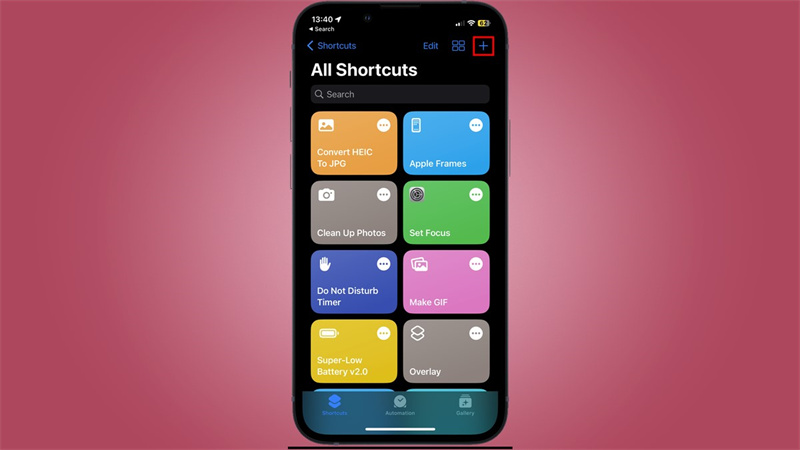
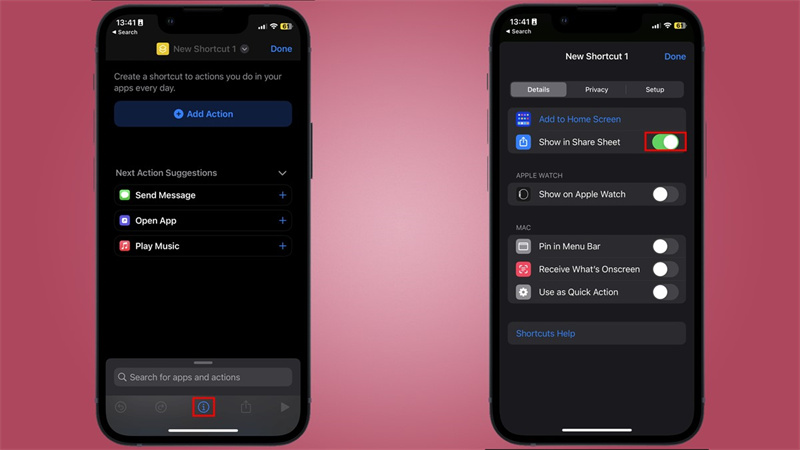
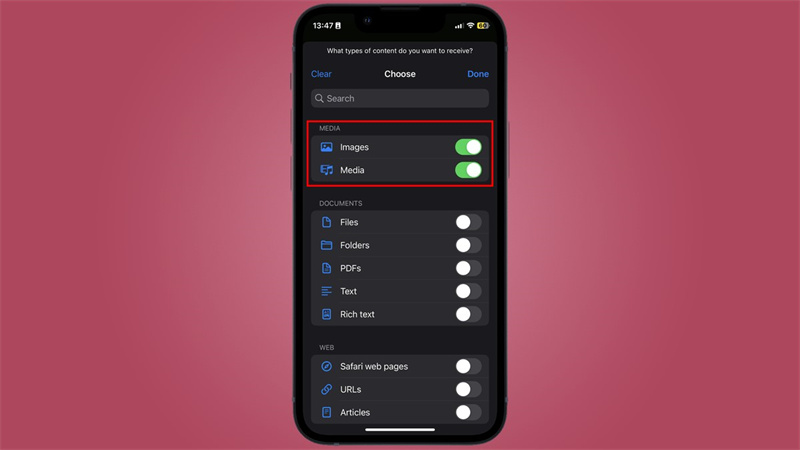
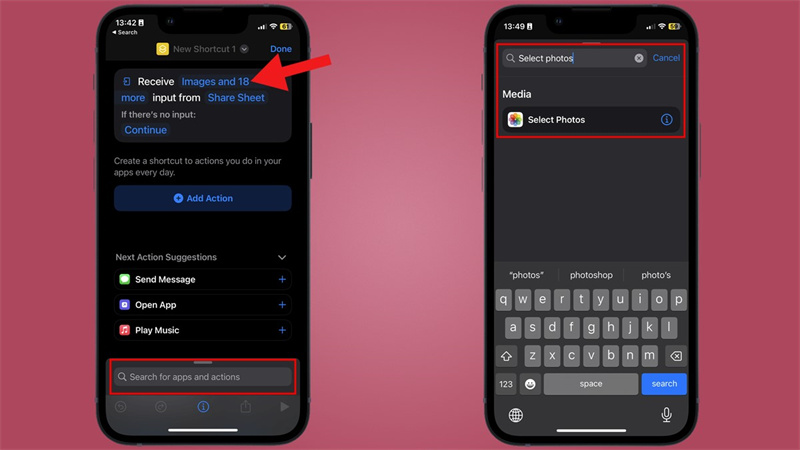
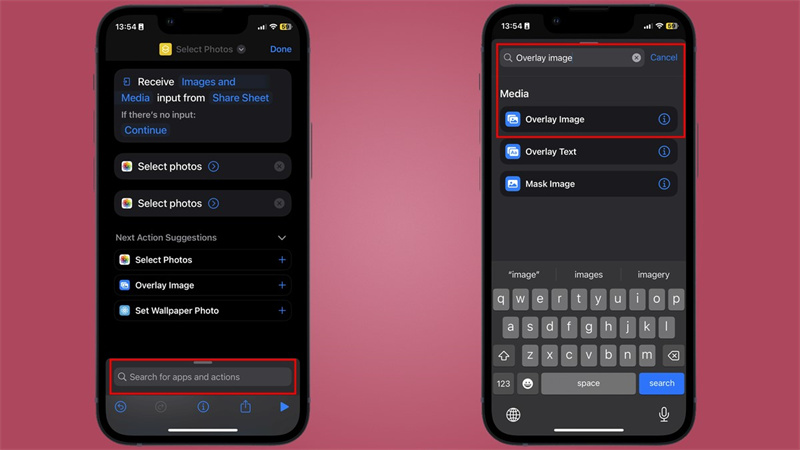
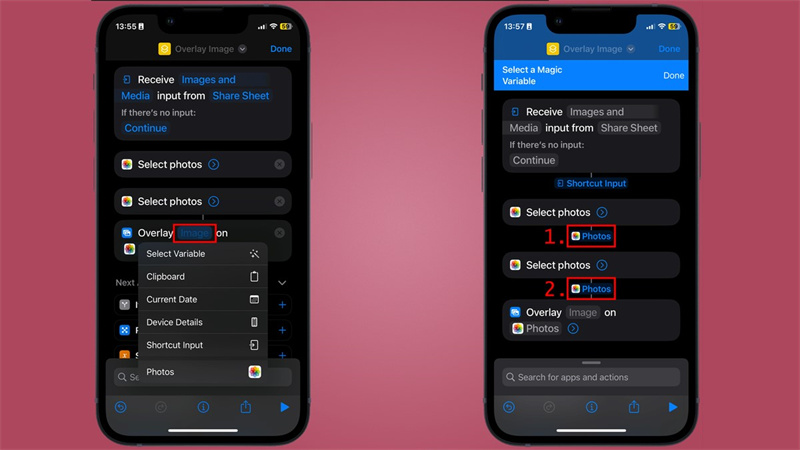
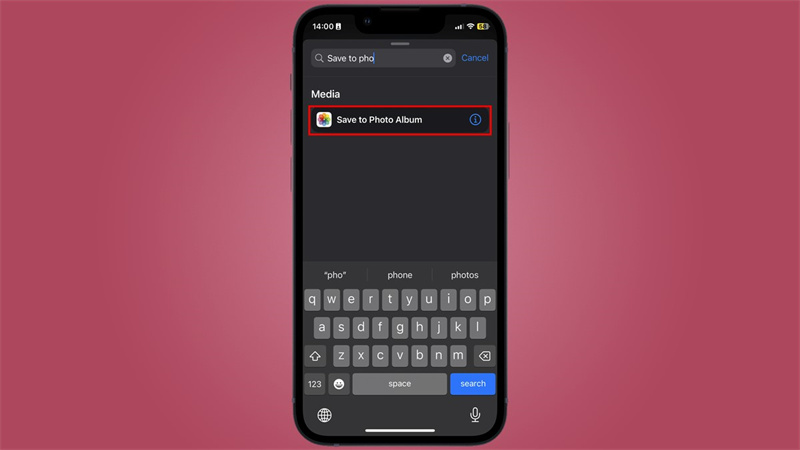
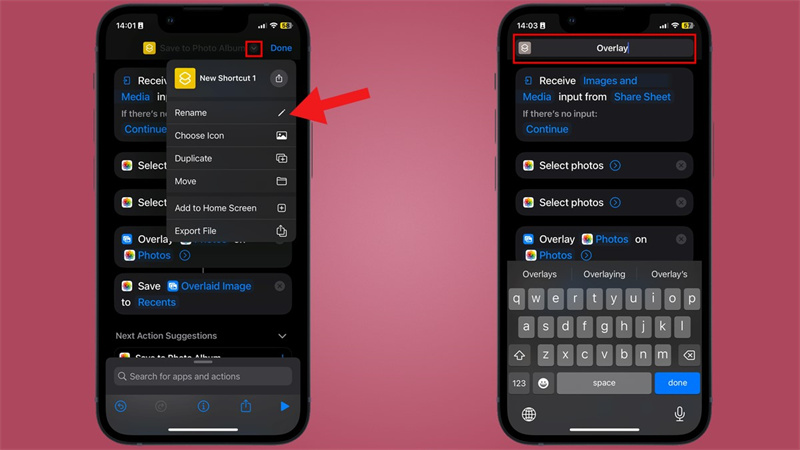
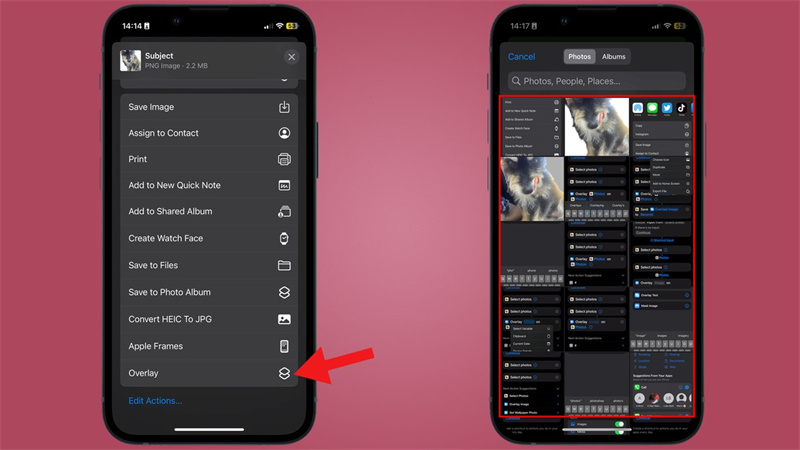
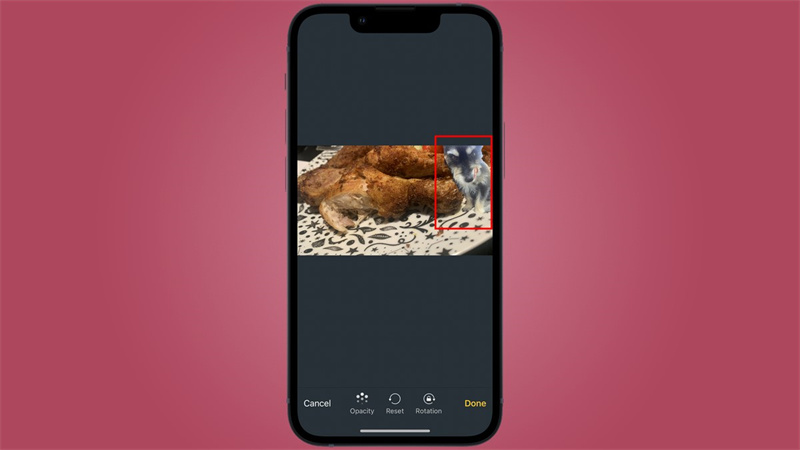
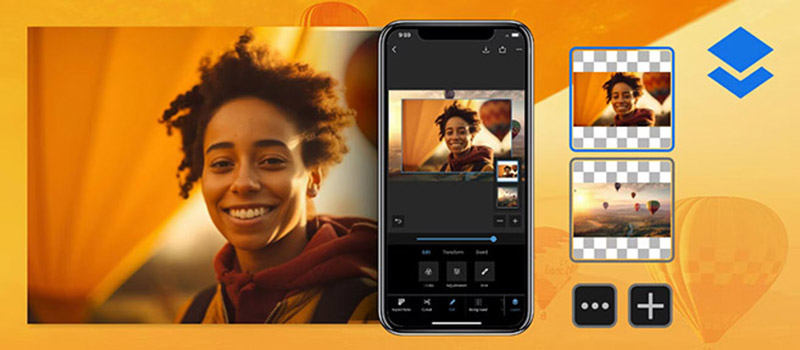
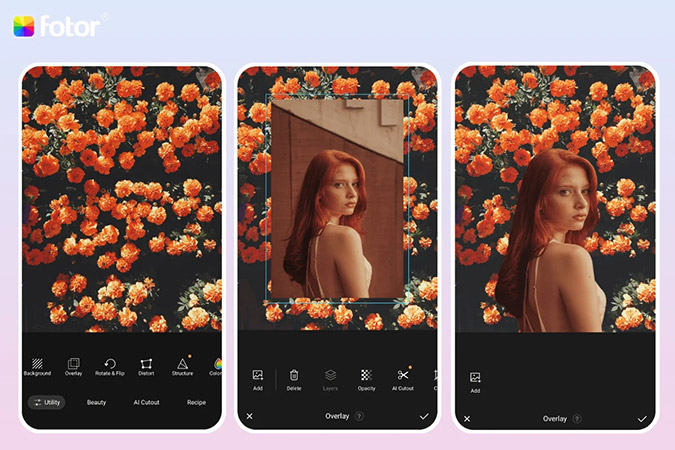






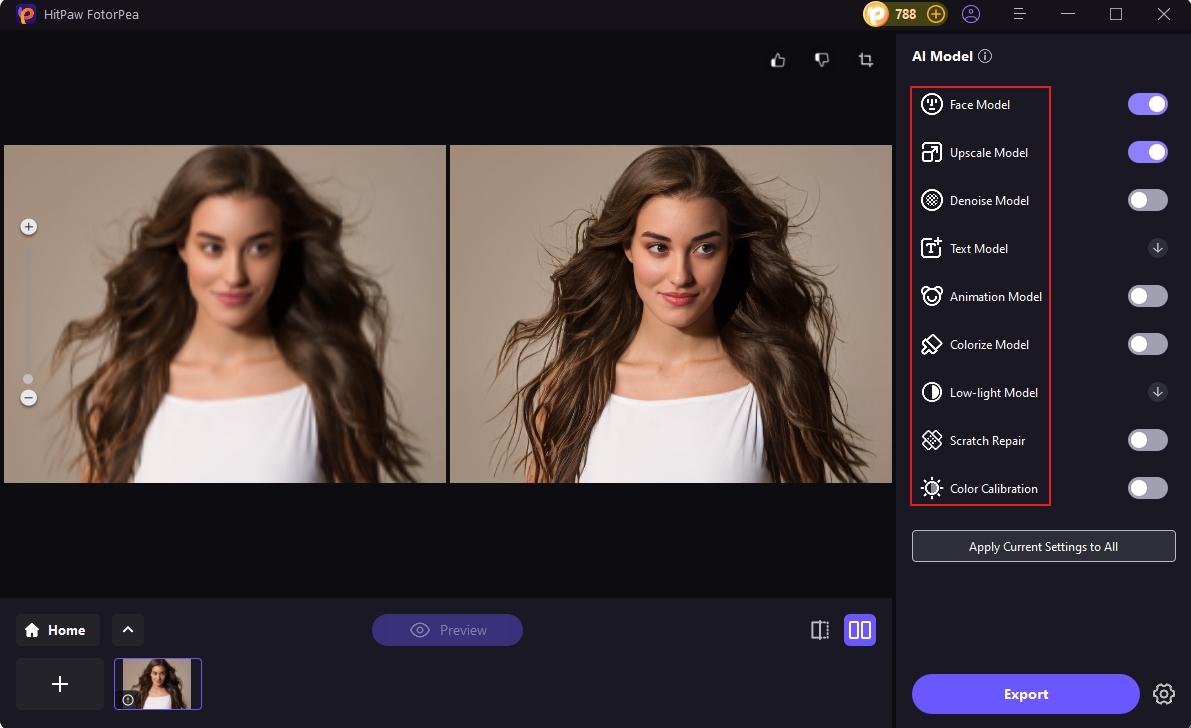

 HitPaw VikPea
HitPaw VikPea  HitPaw Univd
HitPaw Univd  HitPaw Rimozione Filigrana
HitPaw Rimozione Filigrana 

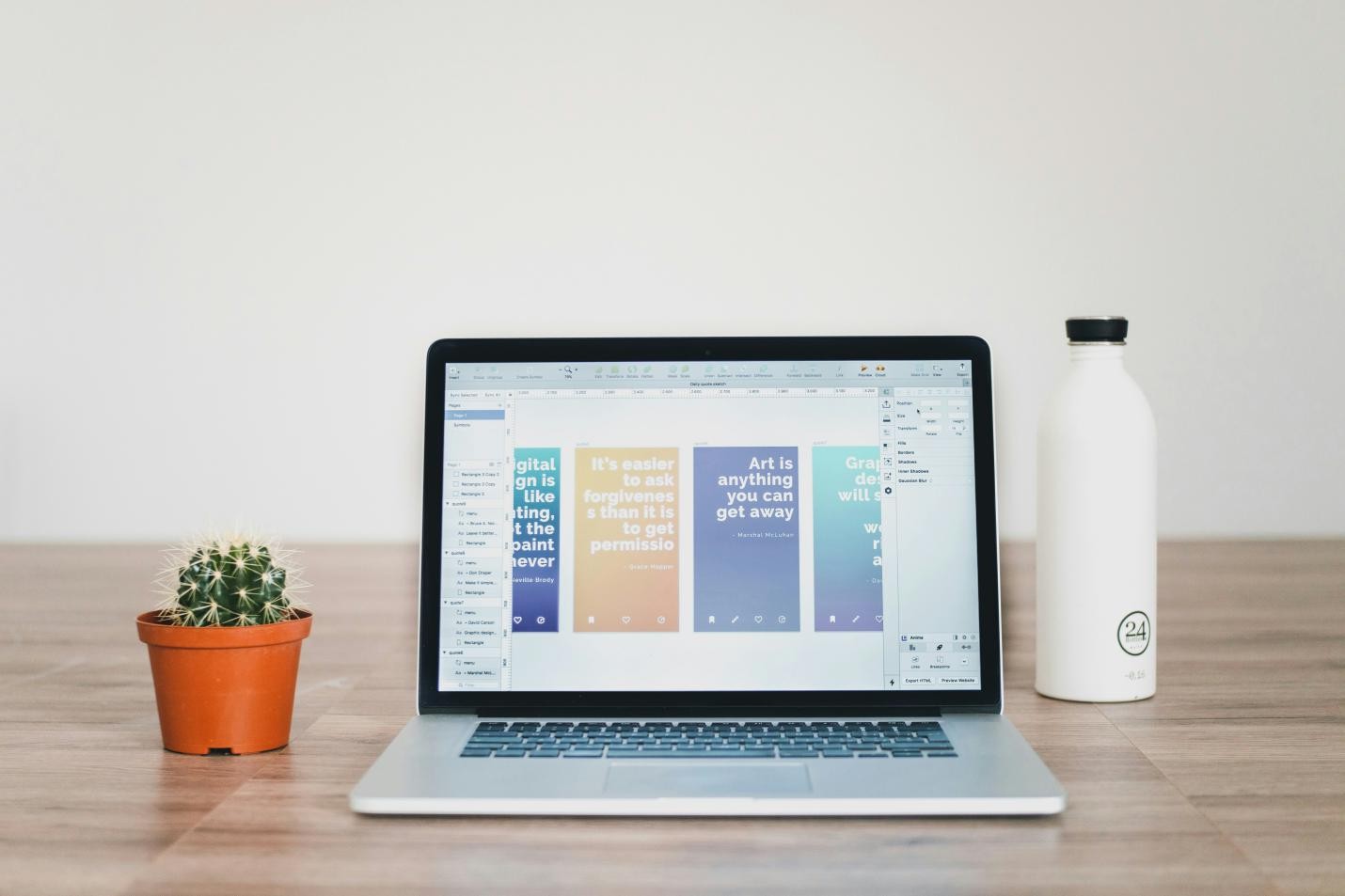

Condividi questo articolo:
Seleziona la valutazione del prodotto:
Joshua Hill
Caporedattore
Lavoro come libero professionista da più di cinque anni. Mi colpisce sempre quando scopro cose nuove e conoscenze aggiornate. Penso che la vita sia sconfinata, ma io non conosco limiti.
Vedi tutti gli articoliLascia un Commento
Crea il tuo commento per gli articoli di HitPaw